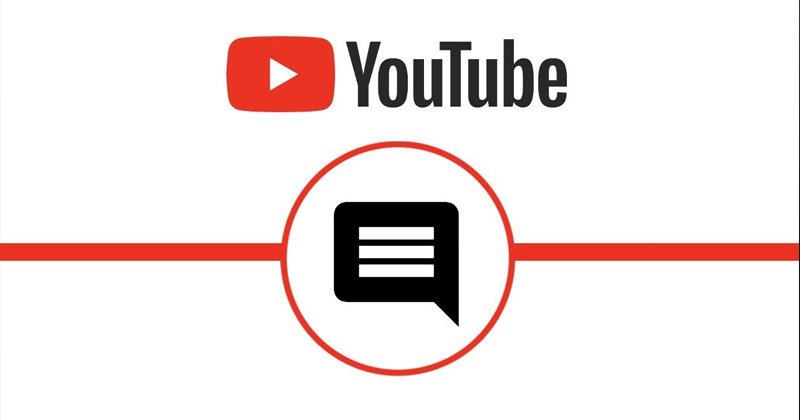
YouTubeは、ユーザーが無限の時間のビデオコンテンツを無料でストリーミングできる、一流のビデオストリーミングサイトです。アクティブなYouTubeユーザーの場合、プラットフォームで共有されている動画に何百ものコメントを残している可能性があります。
YouTubeの動画にコメントを残すことに制限はありませんが、ある時点で、投稿したコメントを確認するため。
YouTubeには、動画に残したコメントを確認するためのボタンや直接オプションはありません。ただし、回避策では、YouTubeの動画に残した以前のコメントがすべて表示されます。
したがって、YouTubeのコメント履歴を確認したい場合は、この記事を見つけることができます。非常に便利。この記事では、YouTubeのコメント履歴を簡単な手順で確認するためのステップバイステップガイドを共有します。 YouTubeでデスクトップアプリとモバイルアプリの両方の方法を共有しました。それでは、始めましょう。
YouTubeのウェブバージョンを使用して、コメントの履歴を確認できます。そのためには、以下で共有する簡単な手順のいくつかに従ってください。
1。まず、お気に入りのウェブブラウザを開いて YouTube.comにアクセスします。
2。 YouTubeのメイン画面で、左側のペインにある履歴オプションをクリックします。
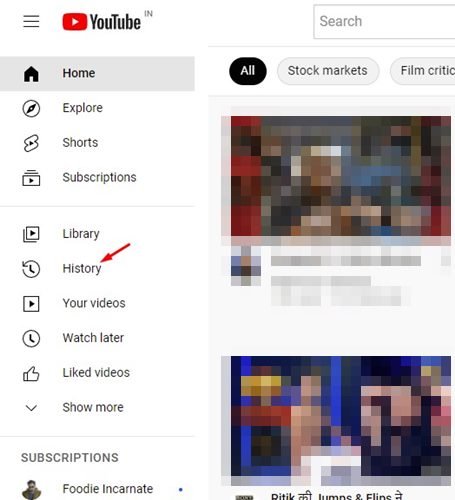
3。右側のペインで、コメントオプションをクリックします。
4。 [YouTubeのコメント]ページで、[確認]ボタンをクリックしてパスワードを入力します。
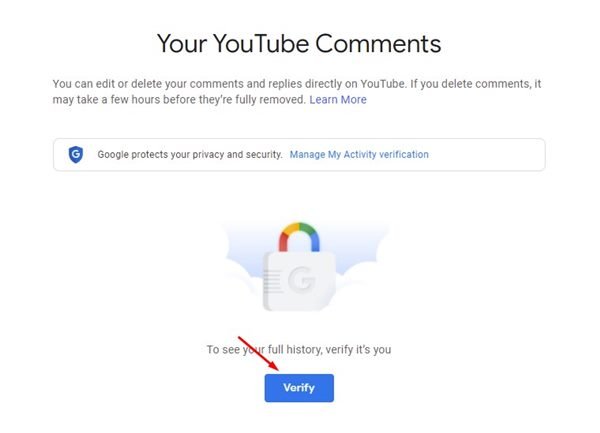
5。次の画面で、作成したすべてのYouTubeコメントが表示されます。
6。 動画のサムネイルをクリックすると、コメントを残した動画が開きます。
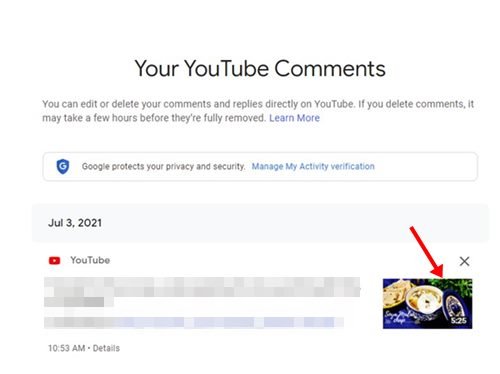
以上です!これで完了です。これが、デスクトップでYouTubeのコメント履歴を確認する方法です。
YouTubeのモバイルアプリを使用して、コメントの履歴を確認することもできます。モバイルでYouTubeのコメント履歴を確認する方法は次のとおりです。
1。まず、AndroidデバイスでYouTubeアプリを開きます。
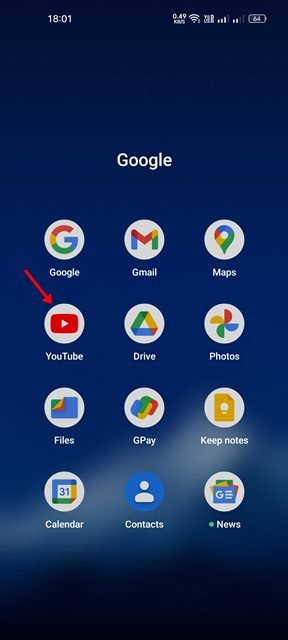
2。メイン画面で、下のプロフィール写真をタップします。
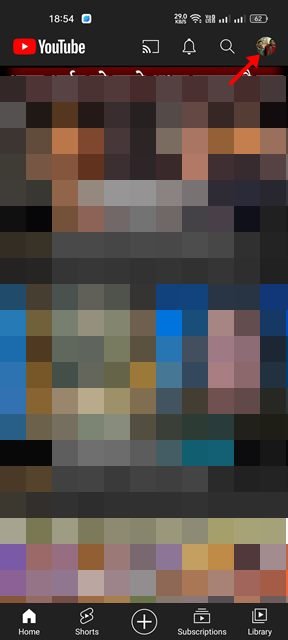
3。プロフィールページで、下にスクロールしてYouTubeのデータをタップします。
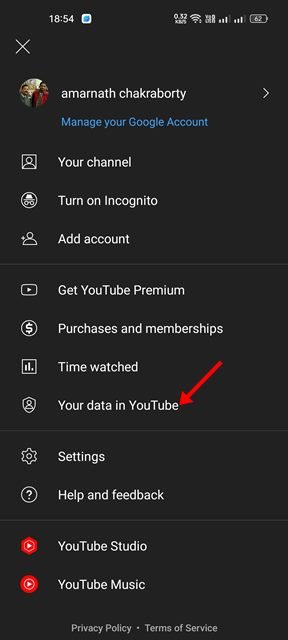
4。 YouTubeダッシュボードで、下のコメントオプションをタップする必要があります。
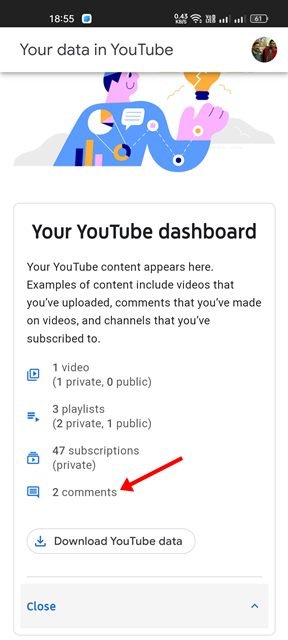
5。 [YouTubeのコメント]ページで、[確認]ボタンをタップし、アカウントのパスワードを入力します。
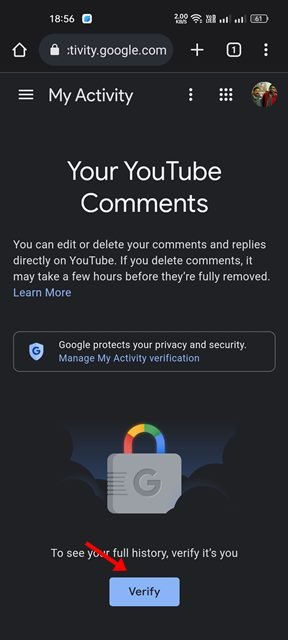
6。これで、YouTubeのコメント履歴が表示されます。 動画のサムネイルをタップして動画を開き、コメントを表示できます。
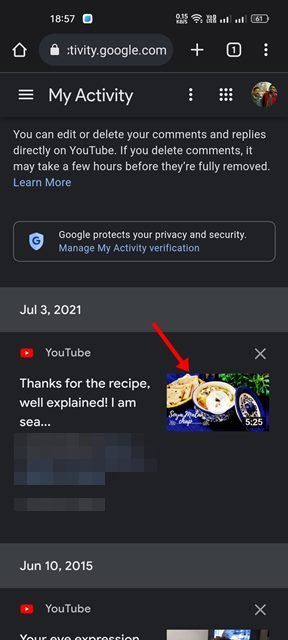
以上です!これで完了です。これは、モバイルでYouTubeのコメント履歴を確認する方法です。
YouTube動画に多くのコメントを残している場合は、ある時点で、一部を確認して削除することをお勧めします。その場合は、次の2つの方法に従って、YouTube動画に残したすべてのコメントを確認できます。